本文轉載:https://post.m.smzdm.com/p/a4d56mlx/?zdm_ss=Android_8971767156_&send_by=8971767156&from=other&invite_code=zdmc967k56inv%2F

創作立場聲明:本文給大家圖文並茂的教大家如何調校好potplayer,讓其更好用!
相信在當前,應該有很多大神值友們都已經在用這個軟件了,並且還有更完美的調校和設置了。這篇文章本意是給對此軟件還不知道或者不是很了解的值友准備的,如果我有什么不對的地方還請各位大神拍磚指正,或者給我及其他需要學習的網友更多的幫助和指導!謝謝!
➤potplayer是什么軟件
potplayer是Daum公司的一款網絡播放器,有自己的獨立著作權,並非由姜龍喜先生原創,而是由KMPlayer的原始作者姜龍喜進行后續開發;該軟件支持32位和64位系統,還內置了硬件加速解碼、E_AC3音頻解碼等等功能。它幾乎可以支持目前流行的各類視頻格式,擁有強大的解碼器,播放性能優秀。而且播放器完全免費使用,沒有任何廣告推送,強大的解碼能力可以播放器各類高清影視,並且不會占用太多的系統資源,可謂是家庭日常觀影必備的播放器,
➤potplayer為什么好
-
無廣告,無推送,無捆綁插件
-
potplayer解碼能力強大,無需安裝額外的解碼包,最高12倍速的速度播放,一般播放器人聲會變音,它不會,保留原生
-
占用內耗低,在自己的筆記本用過迅雷播放器、KMplayer、暴風影音、超級解霸、百度影音、Mplayer等內存占用都比Potplayer高
-
定制性強,可以隨意調節亮度飽和度顏色,皮膚可以網上任意下載
-
進度條縮略圖好評
-
截圖,屏幕錄制,GIF動圖制作樣樣都有
-
多媒體連接,在線翻譯,比例任意設置和切換,聲音處理,圖像處理等更高級的玩法
-
更簡單直接的網絡播放(需要靠譜的直播源)
➤potplayer及所需組件的下載
-
potplayer本體下載:https://potplayer.en.softonic.com/download
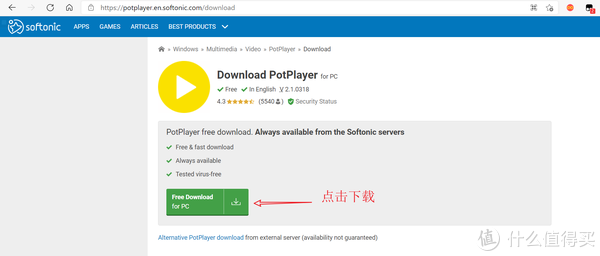
在此網頁下面還有32位下載鏈接,請對應自己的操作系統下載對應的軟
-
madVR的下載鏈接:http://www.madvr.com/
madVR號稱是地表最強的高質量的視頻渲染器,擁有精確的顏色處理,更高質量的圖像縮放算法,更低的顏色錯誤率。
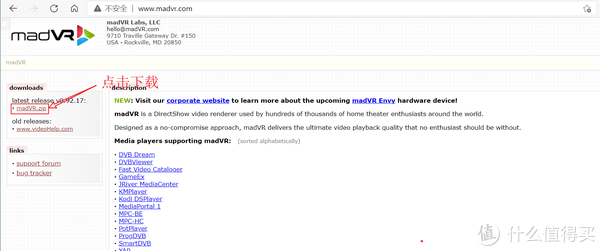
-
LAVFilters的下載鏈接:https://github.com/Nevcairiel/LAVFilters/releases
LAV Filters 是目前最常被使用的解碼濾鏡之一,支持各類影片解碼,也具有優秀的的硬解能力。
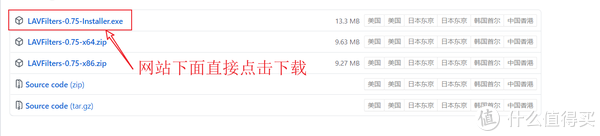
我因為瀏覽器插件的原因,點的后面的中國香港下載的。
因為我不確定你們那邊都能不能打開上面的網站和正常下載,所以我直接把上面所有的下載好的放在了國內某盤上,有需要的直接可以打開下載: pan.baidu.com 提取碼:1234【創建時間:2021年5月11日】
➤安裝
NO.1,首先需要准備好所需的三個文件,我上面網盤里有四個是因為potplayer本體有兩個,一個32位一個64位,大家需要根據自己電腦系統對應的版本安裝就可以了。
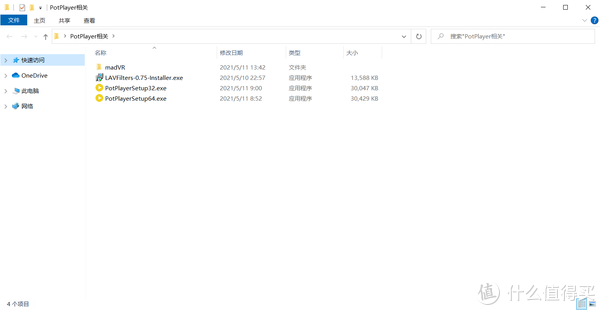
NO.2,安裝potplayer本體,安裝過程中保持默認一直選擇下一步即可。有一點需要注意的是需要記住安裝路徑,方便后面的操作。
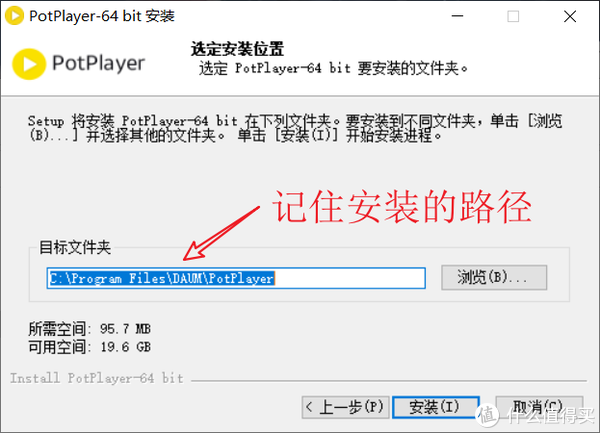
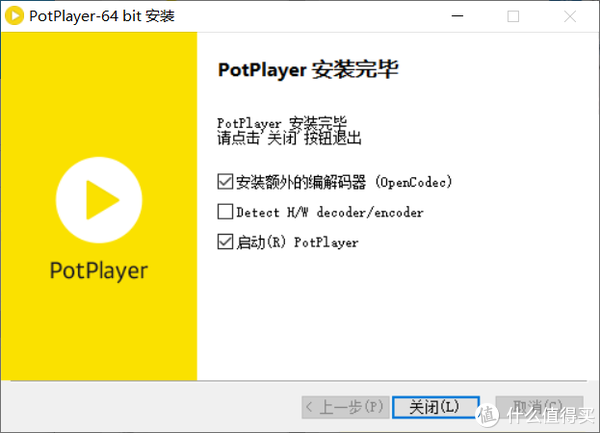
NO.3,安裝LAVFilters。為了避免安裝過程出現未知錯誤,請盡量以管理員身份運行。也就是對着需要安裝的程序點鼠標右鍵,選擇管理員運行就可以了。
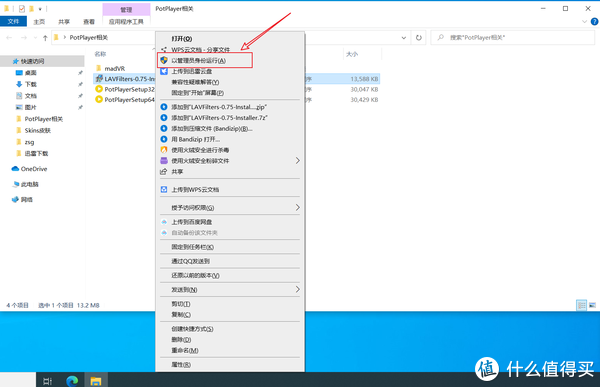
安裝到這里就需要注意了,請選擇【NO.1】步驟里記住的potplayer的安裝路徑的文件夾,也就是說需要LAVFilters和potplayer在同一個文件夾里面,也就是potplayer的根目錄。
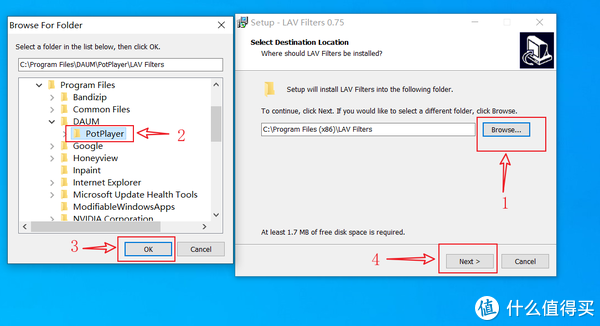
在這里選擇對應的電腦系統位數安裝就可以了。比如我的電腦是64位,我只需要取消勾選(x86)就可以了。最后一直默認下一步到安裝結束。
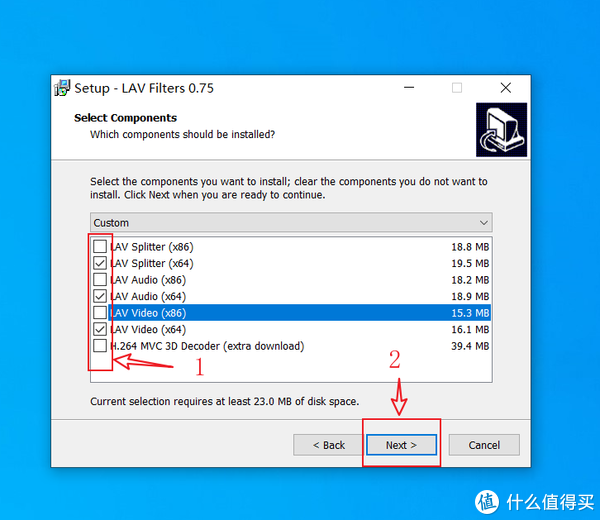
NO.4,將准備好的madVR整個文件夾直接拖到potplayer的根文件夾,剪切或者復制都可以。至此安裝完成,potplayer以及它所需的兩個組件都在同一個文件夾內了。
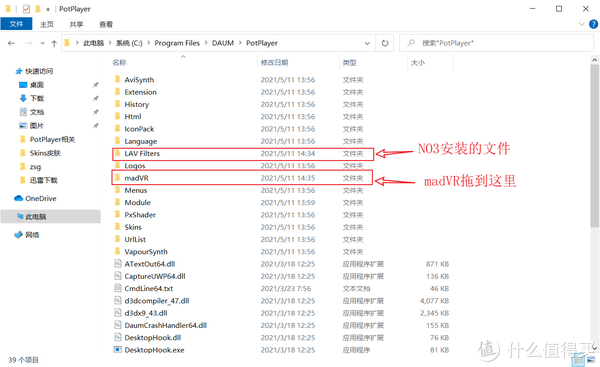
➤調校
NO.1,打開桌面上安裝好的potplayer圖標,然后在它的任意空白處鼠標右鍵(也可以直接快捷鍵F5),選擇"選項“,進入potplayer的設置界面。
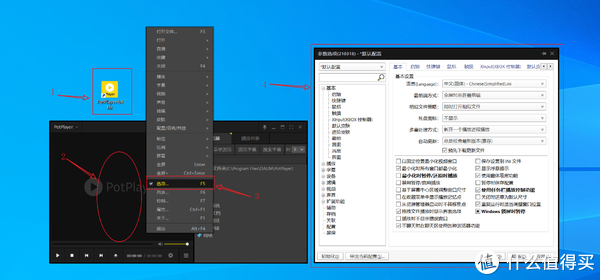
NO.2,在potplayer的設置界面,選擇【1濾鏡】,然后【2】的位置選擇【不使用】,然后在【3】的位置取消前面所有的勾。完成以后點擊右下角的【4應用】。
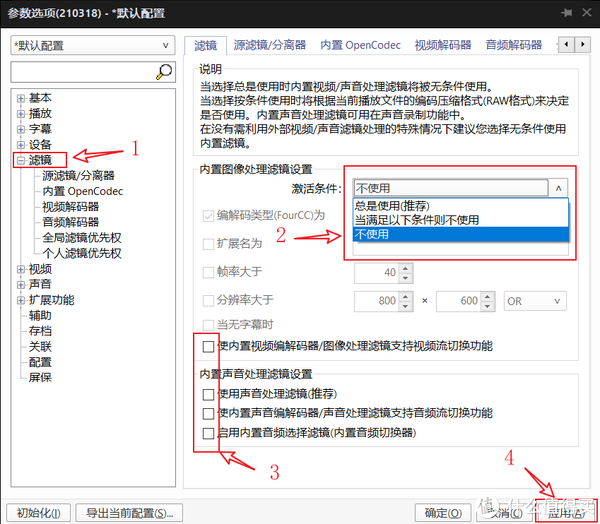
NO.3,然后接着跟着下圖一步步的點就可以了。第【4】步選擇的時候需要按住鍵盤左下角的ctrl鍵不要放開,這樣就可以一次多選了。選擇好以后就會出現【6】里面一樣的東西了。
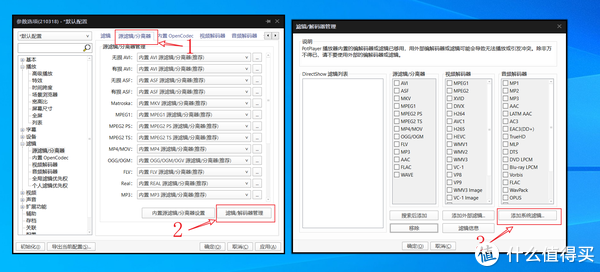
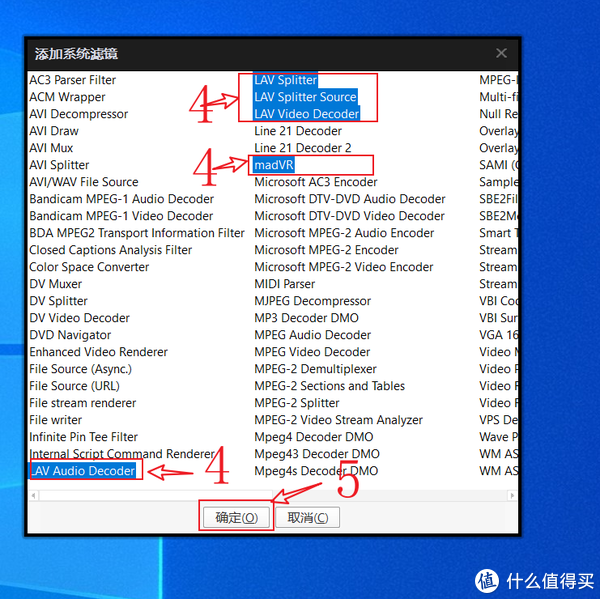
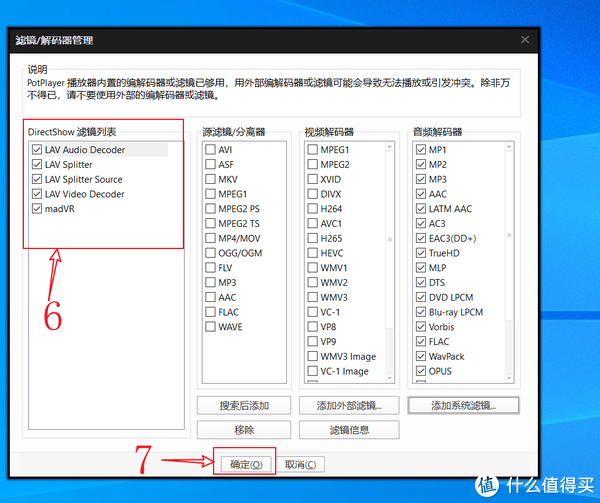
NO.4,然后接着按照下圖一步步的設置。點第【2】步的小箭頭時 ,會出來幾個選項,只要有LAV Splitter Source這個選項全部選擇它就可以了,記得每項后面的小箭頭都點開選擇LAV Splitter Source。如第【3】步所示,並不是所有的都會有LAV Splitter Source這個選項,如果沒有默認就可以了。
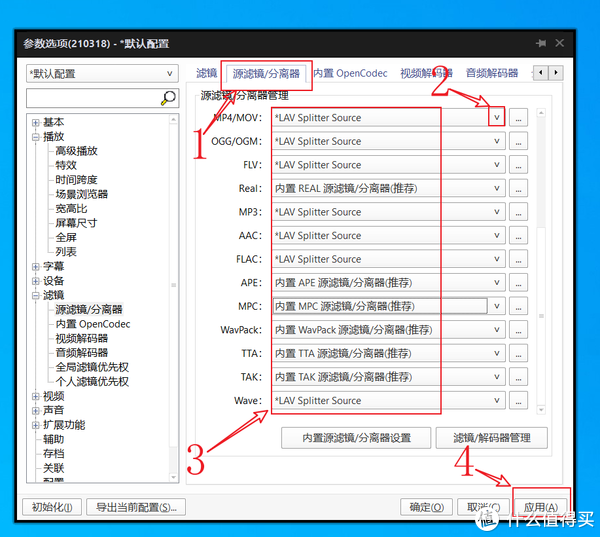
NO.5,和上面【NO.4】一樣的操作,“視頻解碼器”選擇LAV Video Decoder。“音頻解碼器”選擇LAV Audio Decoder。
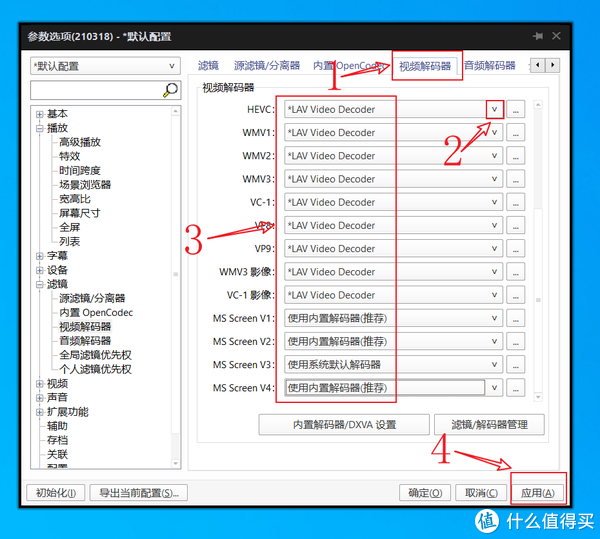
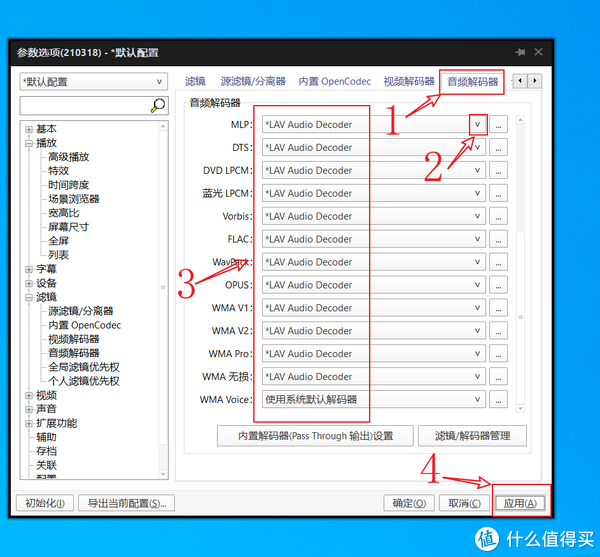
NO.6,然后接着按照下圖繼續設置。記住【3】步在選擇的時候也要和上面說的一樣,必須按住鍵盤左下角的ctrl鍵不放在點,這樣才可以一次多選。
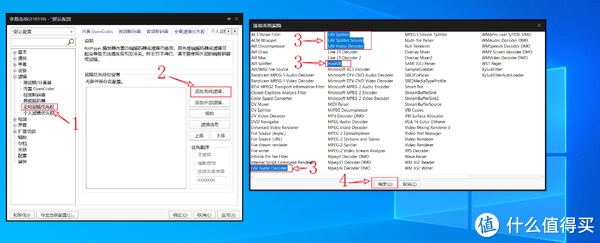
NO.7,接着設置。當你【NO.6】設置完以后,就會出現下圖【1】里面的東西。然后單擊【1】里面的選項,在【2】里面選擇“強制使用”,最后點擊【3】應用就可以了。請記住,【1】里面總共五項,依次從上到下重復一樣的操作,也就是說每項在【2】那里都是“強制使用”。
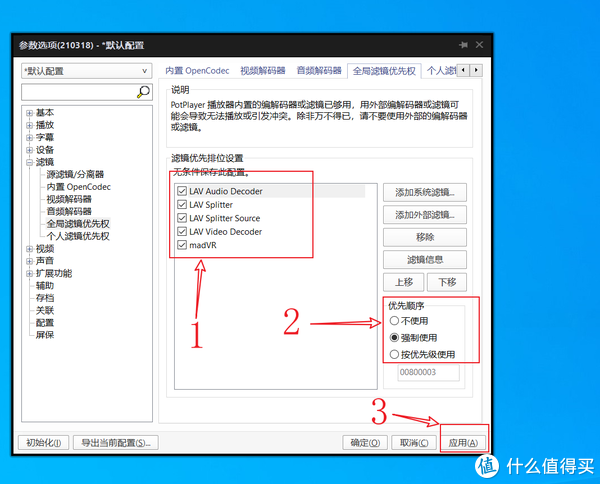
NO.8,繼續按照下圖設置。這個沒什么要注意的,只需要在點【2】的小箭頭以后,選擇【3】Madshi視頻渲染就可以了。
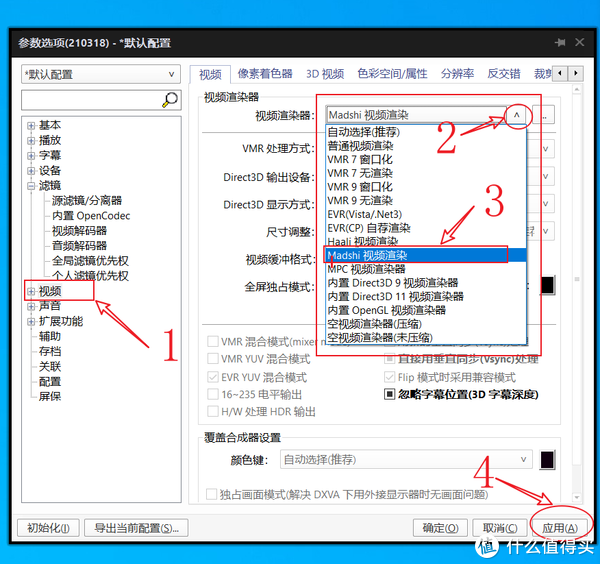
NO.9,這個和【NO.8】一樣的道理。在點【2】的小箭頭以后,選擇【3】選項就可以了。
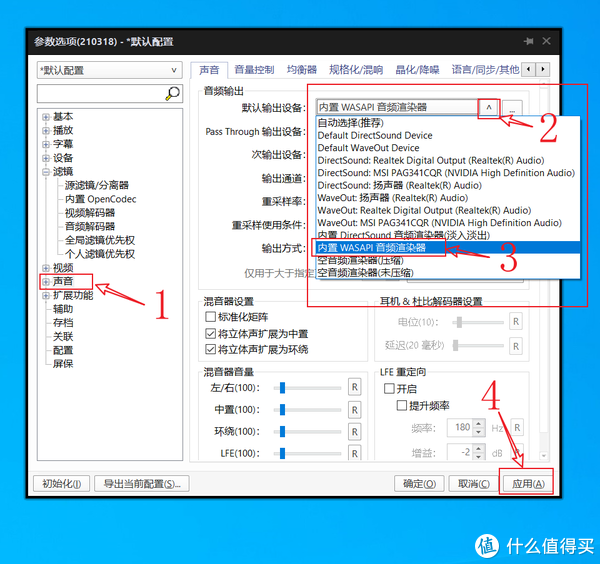
NO.10,到這里potplayer基礎調校已經差不多了,基本上到這里,已經能滿足90%人的觀影需求。最后,我們把potplayer設置成系統默認的視頻播放器。下圖我是以win10為例來操作的。
我們先點擊電腦桌面左下角win圖標,然后點設置就可以打開設置的頁面了,然后在設置頁面點“應用”,就可以看到下圖中的樣子,根據下圖所示選擇就可以了。
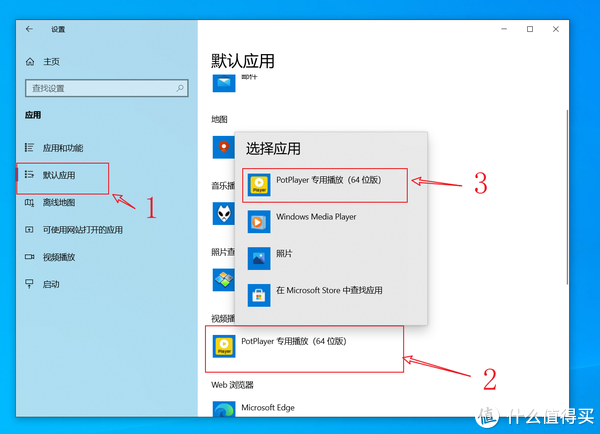
看着這么多步驟,其實只要細心一點,一路設置或者安裝下來用不了很多時間,並且一次設置好后續基本不用在管了,就能得到一個強大清爽的專業視頻播放器,還是很值的的!
➤調校成果
最后,我們看看我們的成果怎么樣!下圖是播放的一段4K視頻,然后在播放時時候,我們按住鍵盤最左邊的Tab鍵就能顯示出播放器的工作信息。如果出現和圖片中三個箭頭所示的方框內顯示的信息一樣,那么恭喜你!potplayer調校成功了!
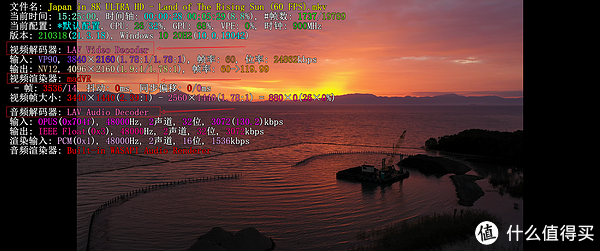
其實potplayer及其組件上面說的只是基礎調校,他們的強大不僅如此,有興趣的值友可以多多支持和關注,有時間我會在寫一個potplayer的進階玩法,謝謝大家!
忘記給大家說說我的電腦配置了。
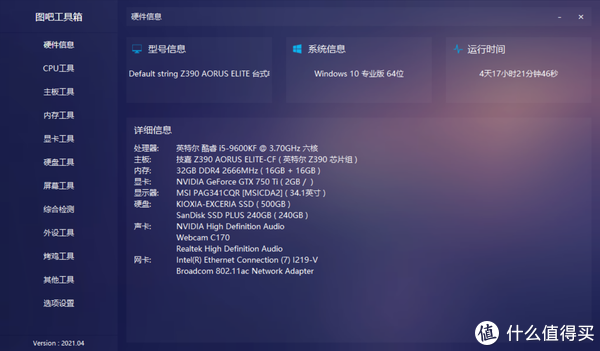
23:19:0523:19:07
